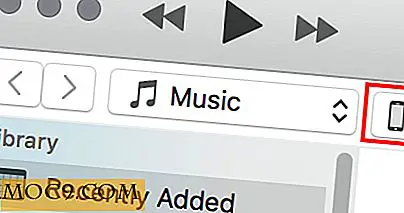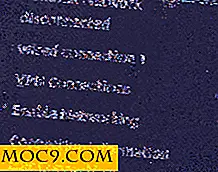Hoe BitTorrent Sync op een Linux Server te installeren
Eerder hebben we u kennis laten maken met BitTorrent Sync waarmee u uw bestanden van computer naar computer kunt synchroniseren met Bittorrent-technologie. Als u een eigen webserver hebt, kunt u btsync gebruiken als back-uptool om een back-up van bestanden van uw computer naar de webserver te maken. Hier is hoe u BitTorrent Sync op uw server kunt instellen.
Opmerking : Deze tutorial gaat ervan uit dat u een Linux-server hebt en dat u beheerdersrechten op de server hebt. Als u een Windows-server gebruikt, is deze zelfstudie niet van toepassing.
1. Meld u via SSH aan bij uw externe server. In de basismap (of een map die niet toegankelijk is voor het publiek), maakt u een map "btsync".
mkdir btsync cd btsync
Haal vervolgens het BitTorrent Sync-installatieprogramma van het web.
wget http://btsync.s3-website-us-east-1.amazonaws.com/btsync_x64.tar.gz
Ik gebruik de 64-bits versie van het installatieprogramma. U kunt de versie kiezen die het meest geschikt is voor uw server.
Pak het tar-bestand uit:
tar -xvzf btsync_x64.tar.gz
Als u een " ls " -opdracht uitvoert, ziet u het bestand "btsync" en "LICENSE.TXT".

Voer het btsync-bestand uit.
./btsync
Hiermee wordt BitTorrent Sync op de achtergrond uitgevoerd.

Ga nu naar uw browser en typ het adres: " http: // uw-ip-adres: 8888 "
Op een Apache-server met meerdere domeinen moet u mogelijk het volgende item toevoegen aan het domeinspecifieke vhost-bestand:
ProxyPass http://127.0.0.1:8888/gui/ ProxyPassReverse http://127.0.0.1:8888/gui/ Doorsturen permanent / btsync / gui /
Start de Apache-server opnieuw op en u krijgt toegang via de URL: " http: // uw-domeinnaam / gui / "

Bescherming van de BTSync GUI
Standaard is de BTSync GUI openbaar beschikbaar en heeft iedereen toegang. Wat u wilt doen is een wachtwoordbeveiliging toevoegen, zodat alleen u er toegang toe heeft.
Maak een "btsync.config" -bestand op de externe server. Zorg ervoor dat u het op een locatie plaatst die niet toegankelijk is voor het publiek.
nano btsync.config
Plak de volgende regels in het lege bestand:
{"webui": {"listen": "0.0.0.0:8888", "login": "YOUR_LOGIN_USERNAME", "password": "YOUR_LOGIN_PASSWORD"}} Vervang "YOUR_LOGIN_USERNAME" en "YOUR_LOGIN_PASSWORD" door uw gebruikersnaam en wachtwoord.
Sla op (ctrl + o) en verlaat het bestand (ctrl + x).
Voeg vervolgens het configuratiebestand toe aan btsync:
./btsync --config /path/to/btsync.config
Opmerking: u moet het momenteel lopende proces stoppen / stoppen voordat u het configuratiebestand kunt toevoegen. Eenmaal toegevoegd, zal btsync vanzelf automatisch starten.
Vernieuw nu uw browser en u wordt gevraagd om de inloggegevens.
Gebruik
Met de web-GUI kunt u een map en het geheim toevoegen om te beginnen met het synchroniseren van de bestanden van uw computer naar de server. Vergeet niet dat u de BitTorrent Sync-client ook op uw computer moet installeren voordat u de bestanden kunt synchroniseren.
Genieten!




![Voel je je veilig Je bestanden / informatie online opslaan? [Poll]](http://moc9.com/img/poll-social-network-result.png)